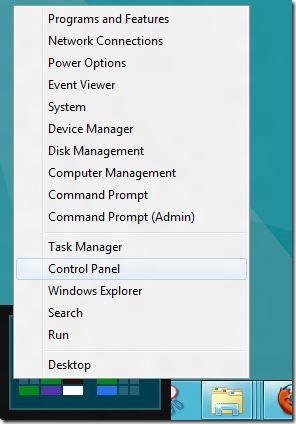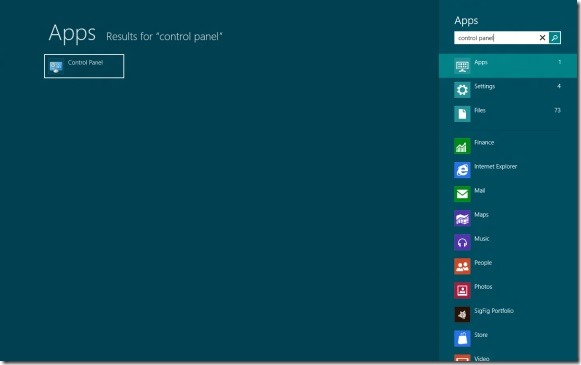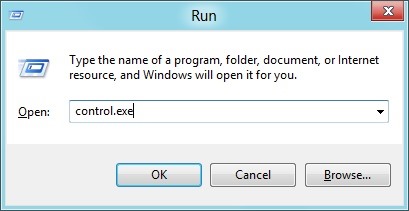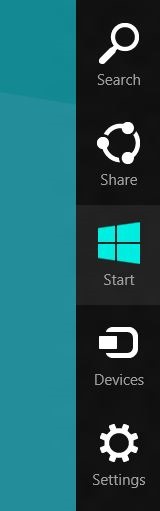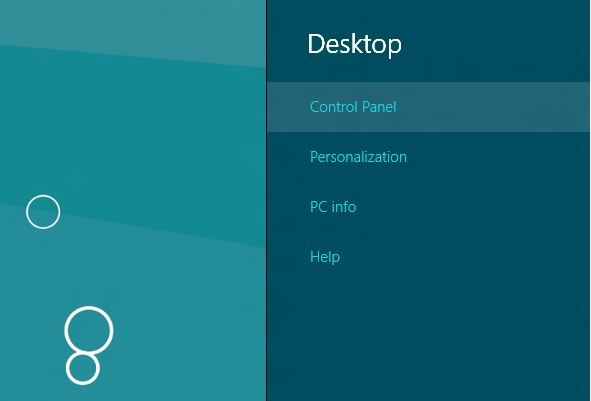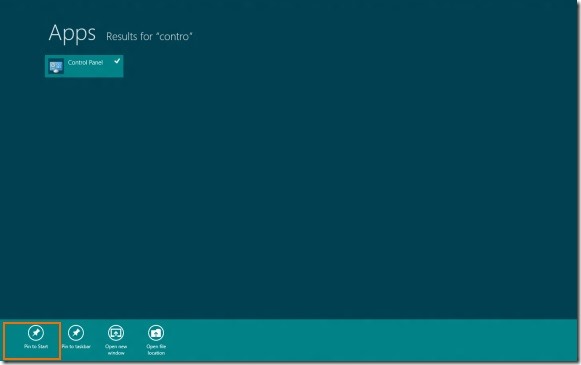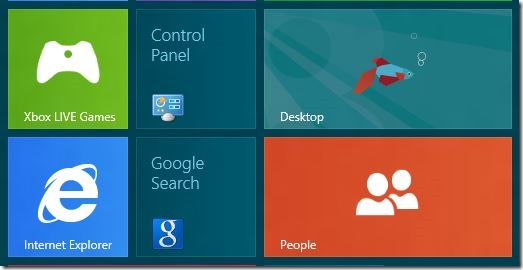Bagi yang sudah mencoba windows 8 tentunya sudah mengetahui bahwa sudah hilangknya tombol start dan munculnya layar start yang baru (Start Screen). Selama ini kita selalu mengklik tombol Start untuk membuka Program, My Documents, My pictures dan juga Control Panel. Namun di windows 8, membuka Control Panel tidak mudah jika kita tidak tahu cara yang baru untuk membukanya.
Pada Windows XP, vista dan windows 7, kita bisa membuka control panel dengan mengklik tombol control panel yang ada di Start menu. Seperti yang kita ketahui Microsoft telah menghilangkan/menghapus Start menu/Tombol start di windows 8, Jadi bagaimana caranya membuka Control panel di windows 8? Caranya sangat mudah, silahkan ikuti saja salah satu cara dibawah ini untuk membuka Control Panel di Windows 8.
Cara Pertama: Pindahkan kursor mouse ke sudut kanan bawah layar lalu klik kanan untuk menampilkan menu kecil. Menu ini memberi Anda akses cepat ke beberapa tugas administrasi umum, termasuk Control Panel.
Cara Kedua: Beralih ke Start Screen, ketik Control Panel dan kemudian tekan tombol enter untuk membuka Control panel. Perhatikan bahwa dalam Windows 8, Anda tidak perlu membuka panel pencarian untuk mencari aplikasi. Beralih ke layar Start dan mulai mengetik untuk mencari item.
Cara Ketiga: Secara bersamaan tekan tombol Windows + R untuk membuka dialog Run. didalam kotak, ketik control.exe lalu tekan tombol enter untuk memulai Control Panel.
Cara Keempat: Pindahkan kursor mouse ke sudut atas atau kanan bawah layar untuk melihat Charms Bar, klik pada pesona Settings, kemudian klik pada Control Panel untuk membuka Control Panel. Jika Anda menjalankan Windows 8 pada perangkat tablet atau sentuh, geser dari tepi kanan layar untuk melihat Charms Bar.
Cara Kelima: Anda juga dapat membuat pin Control Panel ke Start Screen untuk akses cepat. Untuk pin ke Start, ketik Control Panel ketika Anda berada di layar Start, klik kanan pada hasil pencarian Control Panel, kemudian pilih pilihan Pin to Start. Anda juga dapat pin Control Panel ke taskbar.